Bir çift kablosuz AirPod'un en büyük dezavantajı, tek bir şarjla sınırlı dinleme süresi sunmalarıdır. AirPod'lar, pil seviyesinin düşük olduğunu bildirmek için bir ton çalar. Ancak AirPods pil seviyenizi bağlı bir iPhone, Apple Watch veya Mac'ten de kontrol edebilirsiniz.
AirPod'larınızda meyve suyu tükendiğinde, şarj etmek için şarj kutusuna koyun. AirPods Pro şarj kutusundaki beş dakika, bir saatlik dinleme süresi sunarken, standart AirPod'lar için on beş dakika size üç saat daha ağ sağlar. Ancak şarj kasanız da gücü bitebilir.
Bağlı herhangi bir cihazda AirPod'larınızın ve şarj kutusunun pil seviyesini nasıl kontrol edeceğiniz aşağıda açıklanmıştır.
İPhone veya iPad'de AirPods Pilini Kontrol Etme
AirPod'larınızı kullanmıyorsanız, pil seviyesini görmenin en kolay yolu iPhone veya iPad'inizin yanındaki şarj kutusunu açmaktır. Cihazınızın ekranının altında AirPod'larınızın pil seviyesini ve şarj çantanızı gösteren bir uyarı görünür.
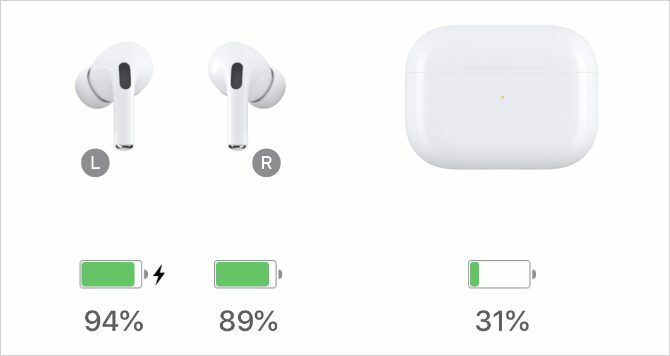
Hiçbir şey olmazsa, iPhone'unuzun veya iPad'inizin kilidinin açık olduğundan ve Ana ekranda AirPods şarj çantanızın yanında olduğundan emin olun.
Ne yazık ki, bu yalnızca AirPod'larınızdan en az biri söz konusu olduğunda çalışır. AirPod'larınız ayrıldığında - biri kasada ve diğeri kulağınızda - iPhone veya iPad'iniz her biri için ayrı pil seviyeleri gösterir.
Her iki AirPod'unuzu da kullanıyorsanız, pil ömrünü Piller widget'ıyla kontrol edin.
AirPods Pilini Piller Widget'ı ile Kontrol Etme
Bir iPhone veya iPad'de doğrudan Ana Ekran, Kilit Ekranı veya Bildirim Merkezi'nden kaydırmak sizi Bugün Görünümüne getirir. Bir dizi var Görünümünde kullanılabilen widget'lar En İyi 10 iPhone Widget'ı (Ve Nasıl Kullanılmalı?)iPhone widget'ları, uygulama bilgilerine bir bakışta erişmenizi sağlar ve son derece yararlı olabilir. İşte en iyi iPhone widget'larından bazıları. Daha fazla oku AirPods pil seviyenizi kontrol etmenizi sağlayan bir Piller widget'ı dahil.
Piller widget'iniz yoksa, en alta kaydırın ve Düzenle. Ardından Ekle düğmesinin yanındaki Piller widget'ı seçin ve listede istediğiniz yere sürükleyin.
Ekledikten sonra, Piller widget'ı iPhone veya iPad'inizin pil seviyesini AirPod'larınızın pil seviyesinin yanında gösterir. AirPod'larınız şarj oluyorsa şarj çantanızın pil seviyesini de görebilirsiniz.
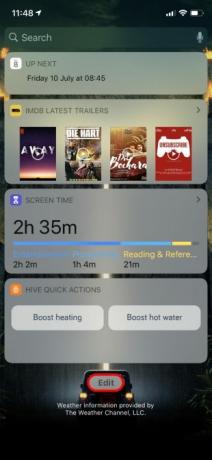
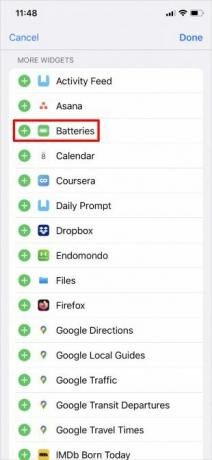
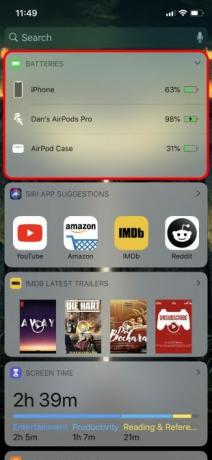
AirPod'larınızın her ikisi de şarj olurken, Piller widget'ındaki pil seviyesini görmek için kasayı açmanız gerekir.
Apple Watch'ta AirPods Pilini Kontrol Etme
Apple Watch'unuzu AirPods pil seviyenizi Kontrol Merkezi'nden kontrol etmek için kullanabilirsiniz. Tek yapmanız gereken Apple Watch Kontrol Merkezi'ni açmak için yukarı kaydırmak ve ardından pil büyük bir yüzde gibi görünen simge.
Aşağıdaki ekranda, Apple Watch'unuz Apple Watch'unuz ve bağlı AirPod'larınız için pil seviyelerini gösterir. AirPod'larınız açık durumda ise, şarj kasanızın pil seviyesini de bu ekrandan görebilirsiniz.
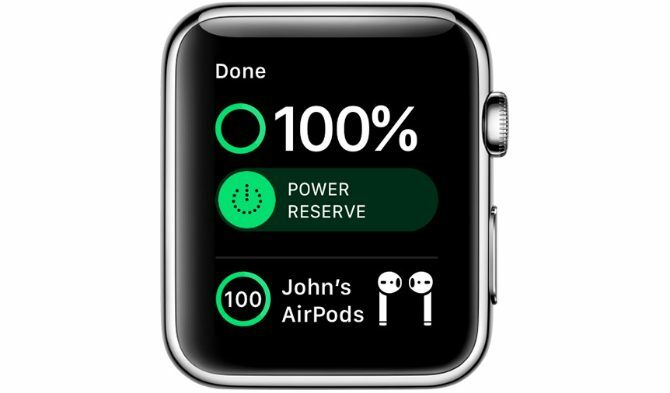
Mac'te AirPods Pilini Kontrol Etme
AirPods Mac ile eşleştirmek için Bluetooth kullanma Mac'inizde Bluetooth Nasıl Açılır ve Yeni Cihazlar Nasıl EşleştirilirMac'inizde Bluetooth'u nasıl açacağınız, cihazları nasıl eşleştireceğiniz ve bağlayacağınız ve macOS'ta bu kullanışlı teknolojide ustalaşmak için. Daha fazla oku yani pil seviyesini kontrol etmek için Bluetooth menüsünü açmanız gerekir. Bunu yapmak için Bluetooth simgesine dokunun, ardından pil yüzdelerini göstermek için imleci AirPod'larınızın üzerine getirin. Bu simgeyi görmüyorsanız, Sistem Tercihleri> Bluetooth yerine.
Mac her zaman her AirPod için ayrı pil seviyeleri gösterir. Ancak, en az bir AirPod'u kasaya geri koymanız ve şarj kutusu pil düzeyinizi görüntülemek için açık bırakmanız gerekir.
Bazen Bluetooth menüsünün pil okumalarını güncellemesi biraz zaman alabilir. Yenilemeyi zorlamak için, kesmek AirPod'larınız, Bağlan yine onlar.
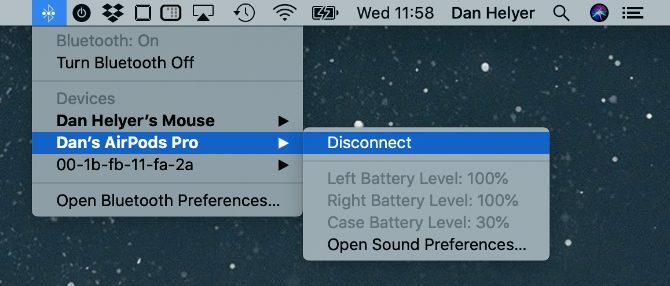
Siri'den AirPods Pilinizi Herhangi Bir Cihazda Kontrol Etmesini İsteyin
Hangi Apple cihazını kullanırsanız kullanın, Siri'den AirPods pilinizi sizin için kontrol etmesini de isteyebilirsiniz. Bu, özellikle cihazınızın ekranına bakmıyorsanız, ancak Siri'ye AirPod'ları kullanarak erişebilirsiniz.
İPhone veya iPad'de “Hey Siri” deyin veya Yan düğmesi (veya Ev düğmesine basın. Apple Watch'ta “Hey Siri” kullanın veya Konuşmak için Yükseltin. Mac'te tuşunu basılı tutun Cmd + Boşluk.
Ardından Siri'den “AirPods pil seviyemi kontrol et ”ini isteyin, kişisel asistan AirPod'larınız için pil seviyesini okuyacaktır. AirPod'larınızdan biri veya daha fazlası açık durumdaysa, Siri size şarj kasanızın pil seviyesini de söyleyecektir.
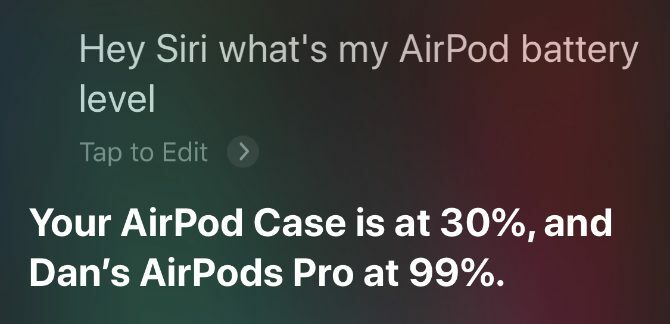
AirPod'larınızı bir Apple TV ile kullanıyorsanız, pil seviyesini kontrol etmenin tek yolu Siri'ye sormaktır. Tuşunu basılı tutun. Mikrofon düğmesine basın.
Android veya Windows'da AirPods Pilini Kontrol Etme
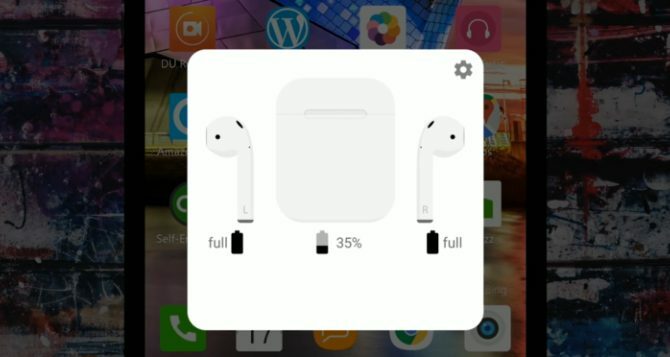
AirPod'lar Apple cihazlarıyla en iyi şekilde çalışır, ancak Bluetooth üzerinden bağlanarak bunları herhangi bir cihazla kullanabilirsiniz. Ne yazık ki, AirPod'ları bir Android akıllı telefona bağladığınızda, pil seviyesini kontrol etmek için üçüncü taraf uygulamaları kullanmanız gerekir. Ve bir Windows PC'ye bağlandığınızda, pil seviyesini kontrol etmenin bir yolu yoktur.
Android kullanıcıları için, pil seviyesini kontrol etmek için birden fazla üçüncü taraf uygulaması mevcuttur, ancak en popüler seçenek AirBattery'dir. Bu ücretsiz uygulama, uygulamayı açtığınızda AirPods pil seviyesini gösterir. Veya AirPods şarj çantanızı her açtığınızda pil bildirimi almak için Pro sürümüne yükseltebilirsiniz.
İndir: İçin AirBattery Android (Ücretsiz, premium sürüm mevcut)
Eşleştirilmiş Bir Aygıt Olmadan AirPods Pilini Kontrol Etme
AirPod'larınızı evden çıkarken yakaladığınızda, yola çıkmadan önce pil seviyesini kontrol etmek mantıklıdır. Ancak, eşleştirilmiş bir cihaz olmadan, pil ömrü hakkında kabaca bir fikir edinmek için şarj kutusundaki Durum ışığını kullanmanız gerekir.
Durum ışığının yanması için AirPods şarj kasanızı açın. Bu ışık AirPods kasanızın önünde (veya daha eski durumlarda kapağın altında) görünür. AirPod'larınız söz konusuysa, ışık AirPod'larınızın pil seviyesini yansıtır. Tersine, şarj çantanız boşsa, ışık kasanın pil seviyesini yansıtır.

Yeşil ışık AirPod'larınızın tamamen şarj olduğu veya şarj çantanızın tamamen şarj etmek için yeterli bataryaya sahip olduğu anlamına gelir. Sarı ışık, birden fazla tam şarj kaldığı anlamına gelir. Diğer renkler, AirPod'larınızla ilgili sorun 8 Genel Apple AirPods Sorunları ve Nasıl Çözülür?Apple AirPod'larınız çalışmıyor mu? Bağlanamıyorsanız, kesiyorlarsa veya ses kalitesi düşükse, burada sık karşılaşılan sorunlar ve düzeltmeler bulunmaktadır. Daha fazla oku .
Elbette, AirPod'larınız tam olarak şarj edilmemiş ancak şarj çantanız yeşil renkte görünüyorsa, AirPod'ları şarj etmek için tek yapmanız gereken AirPod'ları muhafaza etmektir.
Daha Fazla Bilgi AirPods İpuçları ve Püf Noktaları
AirPods ve AirPods Pro hızla Apple'ın en popüler ürünlerinden bazıları haline geldi ve artık pili nasıl izleyeceğinizi biliyorsunuz. Onları bir iPhone ile kullanmak oldukça kolaydır, ancak farkında olmadığınız birkaç gelişmiş hile sunar.
Bunlar, adı özelleştirmenizi, kayıp AirPod'larınızı bulmanızı, çift dokunma işlevini değiştirmenizi ve daha fazlasını sağlar. Tüm ayrıntılarımızı inceleyin en iyi AirPods ipuçları Maksimum Zevk için 8 Apple AirPods İpucuApple AirPod'larınızdan daha fazla yararlanmak mı istiyorsunuz? Bu ipuçları AirPod'ları özelleştirmenize ve daha fazla keyif almanıza yardımcı olacaktır. Daha fazla oku Apple’ın kablosuz kulaklıklarını kullanma hakkında bilinmesi gereken her şeyi öğrenmek.
İştirak Açıklaması: Önerdiğimiz ürünleri satın alarak siteyi canlı tutmaya yardımcı olursunuz. Daha fazla oku.
Dan, insanların teknolojilerinden en iyi şekilde yararlanmasına yardımcı olmak için eğitimler ve sorun giderme kılavuzları yazar. Yazar olmadan önce Sound Technology'de lisans derecesi aldı, bir Apple Store'da onarımları denetledi ve hatta Çin'deki bir ilkokulda İngilizce öğretti.

